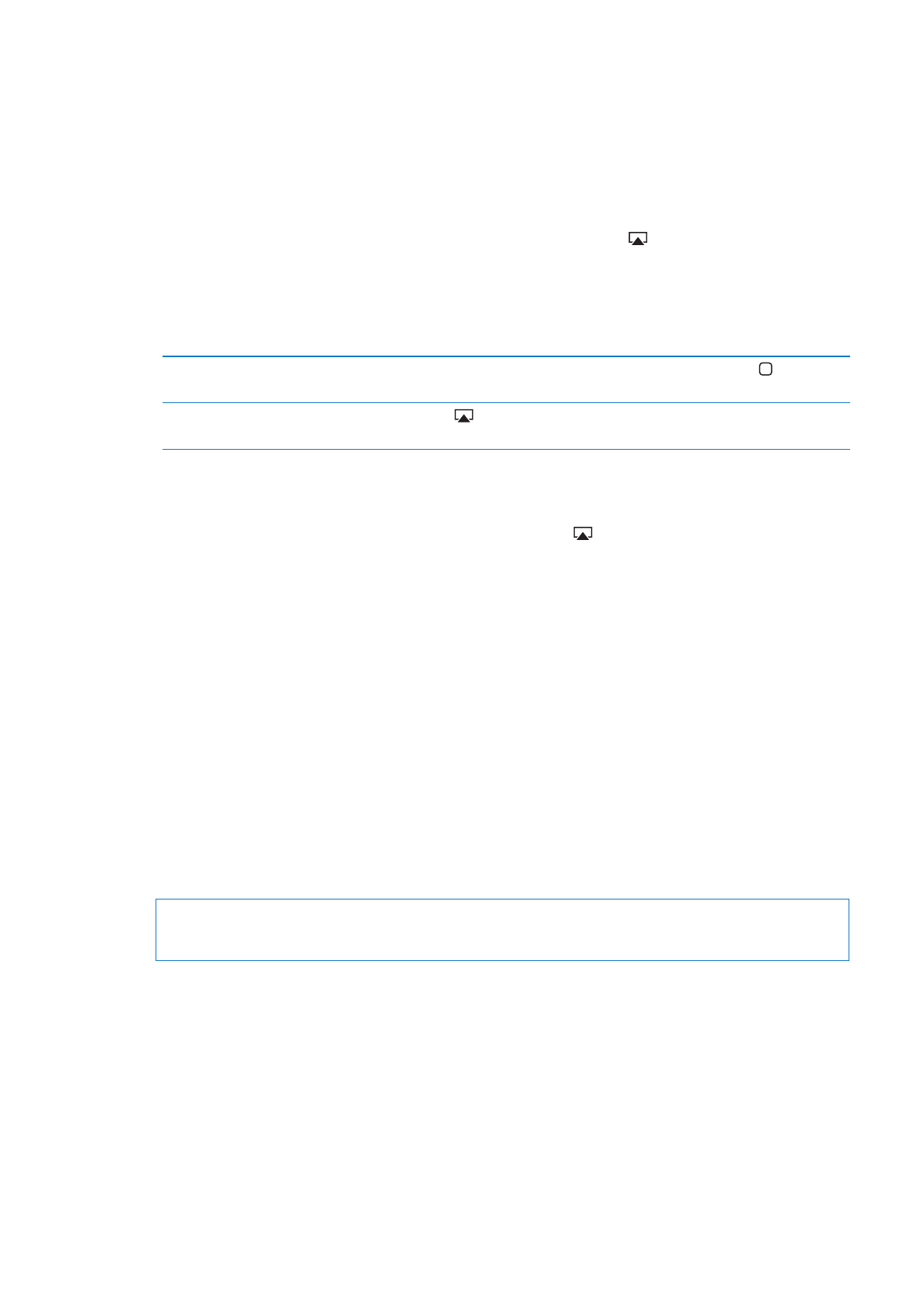
Устройства Bluetooth
iPhone можно использовать с беспроводной клавиатурой Apple и другими устройствами
Bluetooth, такими как гарнитуры, автомобильные комплекты и стереонаушники Bluetooth.
Наушники Bluetooth сторонних производителей могут поддерживать управление
звуком и воспроизведением. Ознакомьтесь с документацией этих устройств Bluetooth.
Поддерживаемые профили гарнитур Bluetooth указаны на веб-странице support.apple.com/
kb/HT3647?viewlocale=ru_RU.
Подключение устройства Bluetooth к iPhone
ПРЕДУПРЕЖДЕНИЕ:
Важную информацию о предупреждении потери слуха см.
в Руководстве по продукту на веб-странице support.apple.com/ru_RU/manuals/iphone.
Перед использованием устройства Bluetooth с iPhone необходимо создать с ним пару.
Создание пары между устройством Bluetooth, автомобильным комплектом или любым
другим устройством и iPhone.
1
Следуйте инструкциям, прилагаемым к устройству, чтобы обеспечить возможность его
обнаружения или настройки на поиск других устройств Bluetooth.
2
Выберите «Настройки» > «Основные» > «Bluetooth» и включите связь Bluetooth.
3
Выберите устройство на iPhone и введите его код доступа или PIN-код. Подробнее о коде
доступа или PIN-коде см. в инструкциях, прилагаемых к устройству.
36
Глава 3
Основные сведения
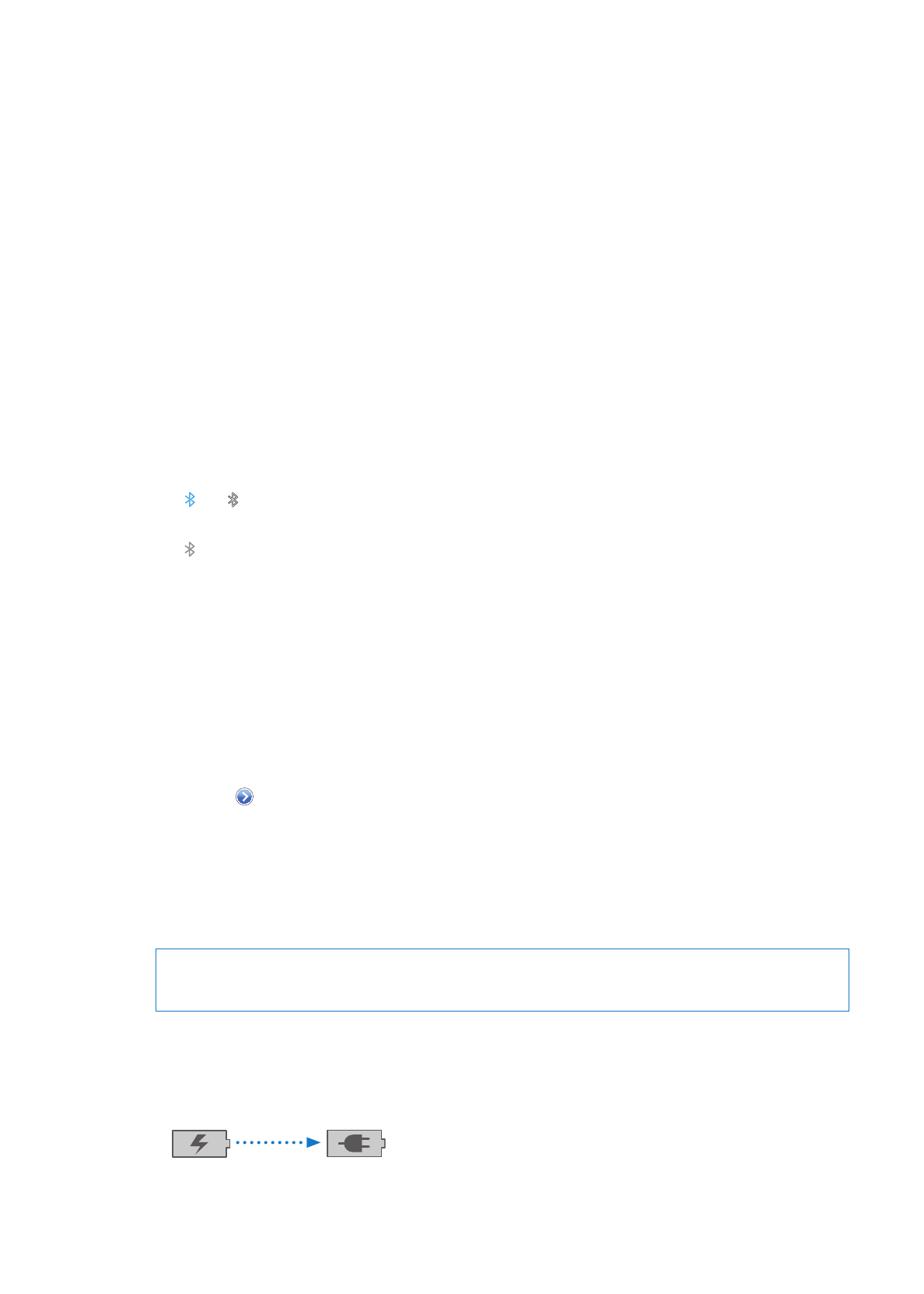
После создания пары между устройством Bluetooth и iPhone необходимо установить
соединение, чтобы настроить iPhone на использование этого устройства для совершения
звонков. Ознакомьтесь с документацией, прилагаемой к устройству.
Если iPhone подсоединен к гарнитуре Bluetooth или автомобильному комплекту, исходящие
вызовы направляются на это устройство. Входящие вызовы направляются на устройство при
ответе с помощью устройства и на iPhone при ответе с помощью iPhone.
Создание пары между беспроводной клавиатурой Apple и iPhone.
1
Выберите «Настройки» > «Основные» > «Bluetooth» и включите связь Bluetooth.
2
Нажмите кнопку питания на беспроводной клавиатуре Apple, чтобы включить ее.
3
На iPhone выберите клавиатуру в разделе «Устройства».
4
Введите пароль на клавиатуре согласно инструкции и нажмите клавишу Return.
Примечание: Одновременно к iPhone можно подключить только одну беспроводную
клавиатуру Apple. Для подключения другой клавиатуры следует сначала отключить первую.
Подробнее см. раздел «Использование беспроводной клавиатуры Apple» на стр. 28.
Состояние Bluetooth
Значок Bluetooth находится в строке состояния в верхней части экрана iPhone.
Â
или : устройство Bluetooth включено и связано с другим устройством. (Цвет зависит
от текущего цвета строки состояния.)
Â
: устройство Bluetooth включено и связано с другим устройством, которое находится
за пределами дальности связи или выключено.
Â
Значок Bluetooth отсутствует: устройство Bluetooth выключено или не связано с другим
устройством.
Отмена пары между устройством Bluetooth с iPhone
Если связь между iPhone и другим устройством Bluetooth больше не требуется, ее можно
отключить.
Отмена согласования с устройством Bluetooth.
1
Выберите «Настройки» > «Основные» > «Bluetooth» и включите связь Bluetooth.
2
Нажмите рядом с именем устройства, затем нажмите «Забыть это устройство».